更新日:、 作成日:
ワード 表の次の空白ページを削除する
はじめに
365202120192016:対応
ワードの表の次の空白ページを削除する方法を紹介します。
ページの最後に表があると、その後の段落が原因で改ページされます。この空白ページを削除できます。
表の途中で改ページしないようにするには「表の途中で改ページされないようにする」をご覧ください。
段落の改ページを制御するには「見出しと段落の改ページを制御する」をご覧ください。
空白ページを削除する
表を余白の下に固定する方法でも改ページされなくなります。詳しくは「表の位置や配置を変更する」をご覧ください。
表の後には必ず空の段落が挿入されます。表がページの最後にあると、その段落が原因で空白のページが表示されます。
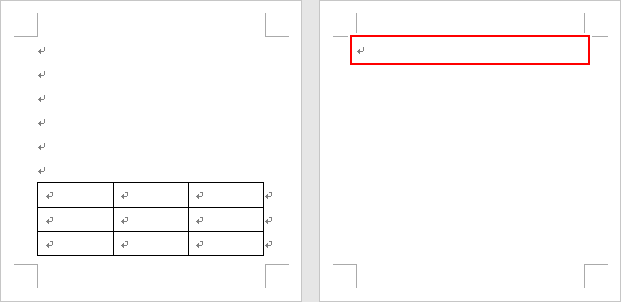
その段落を削除することはできないため、小さくして対応します。
改ページされた [段落] をクリックします。
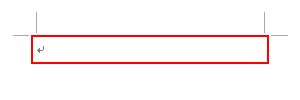
[ホーム] タブをクリックして、段落グループにある [右下矢印] をクリックします。

[インデントと行間隔] タブをクリックし、間隔の行間を [固定値] にして、間隔を [1 pt] にして [OK] をクリックします。

段落の高さが小さくなるので改ページされません。

元に戻す
元の状態に戻すには、ページの最後の部分をクリックします。

[ホーム] タブをクリックし、フォントグループにある [すべての書式をクリア] をクリックします。

空白ページが表示されます。

スポンサーリンク